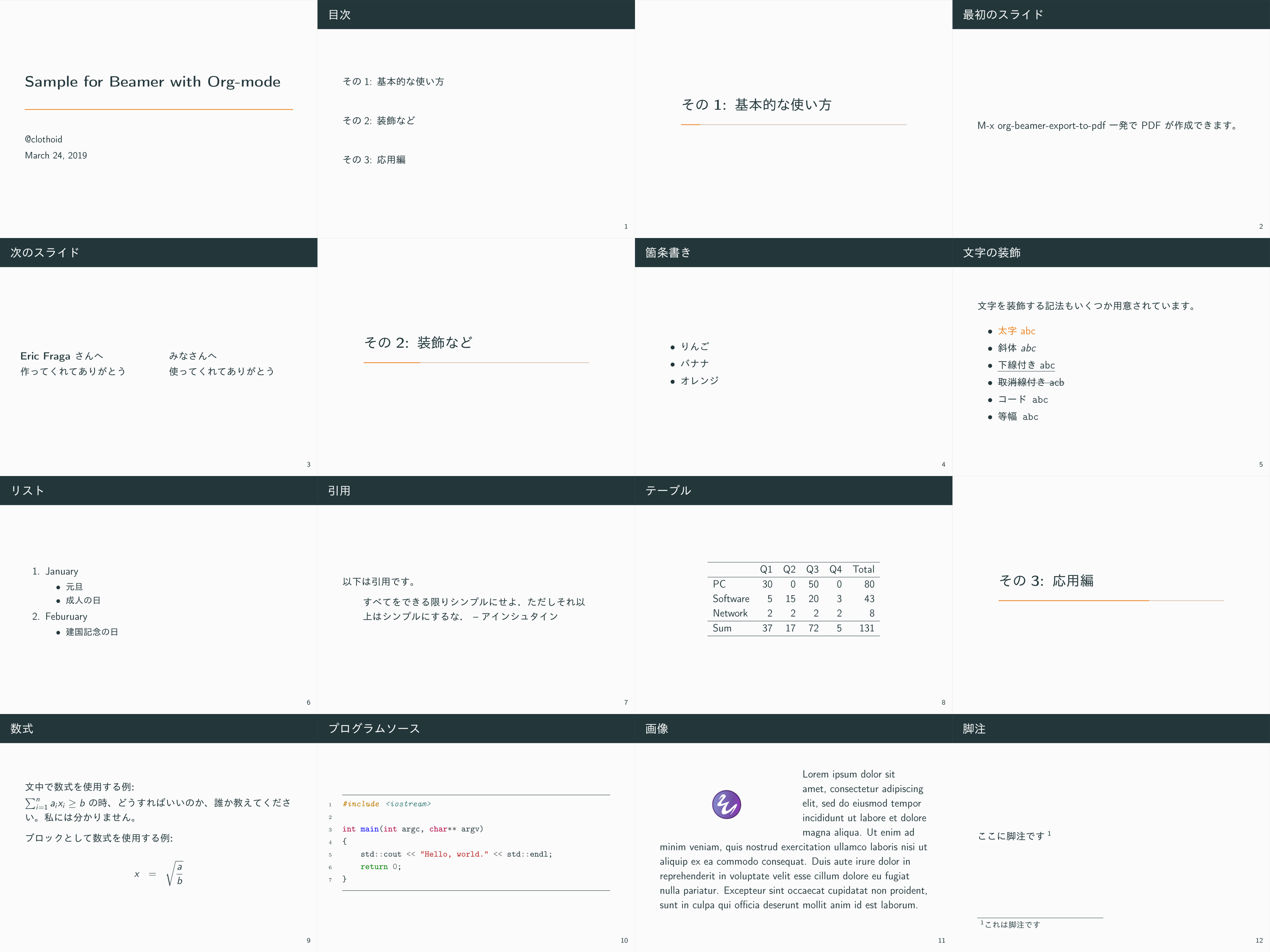目的
emacs のテキスト編集モードの一つである org-mode で M-x org-beamer-export-to-pdf (C-c C-e l P) コマンド一発により、以下のようなスライドを簡単に生成できるように構築する。
設定手順
環境
- Windows: 10 Pro
- Emacs: 26.1
- Org mode: 9.1.9
- Python: 3.7.2
- platex: e-pTeX 3.14159265-p3.8.1-180226-2.6(utf8.sjis)(TeX Live 2018/W32TeX)
ソースコードへの色付け(シンタックスハイライト)は minted を使用するため、Python の Pygments もインストールする1。
インストール手順を簡易化するため、可能な限り、空っぽの OS に各プログラムをデフォルトのままインストールする(Anaconda などを用いないように書いておく)。また、将来を考えて emacs26、 Python3 の構築としたが、日々の運用は emacs 25, Python2 で行っている(init.el はそのままで動く)。
TeX Live 2018 のインストール
-
ここから install-tl-windows.exe をダウンロードして実行
-
[Unpack only] にチェック
-
[Next] を選択
-
[Destination Folder] で適当な場所を選択(たとえば [C:\texliveinstaller])
-
[Next] を選択
-
[Install] を選択
-
しばらくして完了したら、[Close] を選択
-
[C:\texliveinstaller\install-tl-20190227\tlpkg\installer\wget] フォルダを開く
-
[.wgetrc] を作成する (Powershell であれば ni .wgetrc で作成可能)
-
[.wgetrc] の中身は以下のとおり
http_proxy=http://proxy.example.net:port ftp_proxy=http://proxy.example.net:port use_proxy=on -
[C:\texliveinstaller\install-tl-20190227\install-tl-windows.bat] を実行2
Python のインストール
-
ここから、[Windows x86-64 executable installer] をダウンロード
-
[python-3.7.2-amd64-webinstall.exe] を実行
-
画面に従いインストール(デフォルトでは、たとえば [C:/Users/Administrator/AppData/Local/Programs/Python/Python37/] 以下にインストールされる)
-
以下を実行3
PS > .\pip.exe install pygments --proxy=user@proxy.hoge.jp:port
emacs のインストール
- ここ以下から [emacs-26.1-x86_64-win-ime-20180619.zip] をダウンロード
- [C:\emacs-26.1] に展開
- [C:\emacs-26.1\bin\runemacs.exe] を実行4
init.el の設定
; -*- Mode: Emacs-Lisp ; Coding: utf-8 -*-
(setenv "PATH"
(concat
"C:/texlive/2018/bin/win32;"
"C:/Users/Administrator/AppData/Local/Programs/Python/Python37/Scripts;"
(getenv "PATH")))
(setq exec-path (parse-colon-path (getenv "PATH")))
(require 'ox-latex)
(require 'ox-beamer)
(setq org-latex-pdf-process
'("platex -shell-escape %f"
"platex -shell-escape %f"
"pbibtex %b"
"platex -shell-escape %f"
"platex -shell-escape %f"
"dvipdfmx %b.dvi"))
(setq org-export-latex-listings t)
(setq org-latex-listings 'minted)
(setq org-beamer-outline-frame-title "目次")
(setq org-latex-minted-options
'(("frame" "lines")
("framesep=2mm")
("linenos=true")
("baselinestretch=1.2")
("fontsize=\\footnotesize")
("breaklines")
))
サンプル
たとえば、以下のようなテキストファイルを作成して、C-c C-e l P とすると冒頭の PDF が一発で作成できる(emacs.png はどこから拾っておくこと)5。
# -*- Mode: org ; Coding: utf-8-unix -*-
# +TITLE: Sample for Beamer with Org-mode
# +AUTHOR: @clothoid
# +OPTIONS: H:2 toc:t num:t
# +LATEX_CLASS: beamer
# +LATEX_CLASS_OPTIONS: [dvipdfmx,12pt]
# +BEAMER_THEME: metropolis
# +LATEX_HEADER: \usepackage{bxdpx-beamer}
# +LATEX_HEADER: \usepackage{pxjahyper}
# +LATEX_HEADER: \usepackage{minijs}
# +LATEX_HEADER: \usepackage{minted}
# +LATEX_HEADER: \renewcommand{\kanjifamilydefault}{\gtdefault}
* その1: 基本的な使い方
** 最初のスライド
M-x org-beamer-export-to-pdf 一発で PDF が作成できます。
** 次のスライド
*** Eric Fraga さんへ
:PROPERTIES:
:BEAMER_COL: 0.48
:BEAMER_ENV: block
:END:
作ってくれてありがとう
*** みなさんへ
:PROPERTIES:
:BEAMER_COL: 0.48
:BEAMER_ACT: <2->
:BEAMER_ENV: block
:END:
使ってくれてありがとう
* その2: 装飾など
** 箇条書き
#+ATTR_BEAMER: :overlay +-
- りんご
- バナナ
- オレンジ
** 文字の装飾
文字を装飾する記法もいくつか用意されています。
- *太字 abc*
- /斜体 abc/
- _下線付き abc_
- +取消線付き acb+
- =コード abc=
- ~等幅 abc~
** リスト
1. January
- 元旦
- 成人の日
2. Feburuary
- 建国記念の日
** 引用
以下は引用です。
#+BEGIN_QUOTE
すべてをできる限りシンプルにせよ.
ただしそれ以上はシンプルにするな. -- アインシュタイン
#+END_QUOTE
** テーブル
#+ATTR_LaTeX: align=|l|r|r|r|r|r|
|----------+----+----+----+----+-------|
| | Q1 | Q2 | Q3 | Q4 | Total |
|----------+----+----+----+----+-------|
| PC | 30 | 0 | 50 | 0 | 80 |
| Software | 5 | 15 | 20 | 3 | 43 |
| Network | 2 | 2 | 2 | 2 | 8 |
|----------+----+----+----+----+-------|
| Sum | 37 | 17 | 72 | 5 | 131 |
|----------+----+----+----+----+-------|
* その3: 応用編
** 数式
*** 文中で数式を使用する例:
$\sum_{i=1}^n a_i x_i \ge b$ の時、どうすればいいのか、誰か教えてください。
私には分かりません。
*** ブロックとして数式を使用する例:
\begin{eqnarray*}
x & = & \sqrt{\frac{a}{b}}
\end{eqnarray*}
** プログラムソース
#+BEGIN_SRC c++
#include <iostream>
int main(int argc, char** argv)
{
std::cout << "Hello, world." << std::endl;
return 0;
}
#+END_SRC
** 画像
#+ATTR_LATEX: :float wrap :width 0.16\textwidth :placement :options angle=45
file:emacs.png
Lorem ipsum dolor sit amet, consectetur
adipiscing elit, sed do eiusmod tempor
incididunt ut labore et dolore magna aliqua. Ut
enim ad minim veniam, quis nostrud exercitation
ullamco laboris nisi ut aliquip ex ea commodo
consequat. Duis aute irure dolor in
reprehenderit in voluptate velit esse cillum
dolore eu fugiat nulla pariatur. Excepteur sint
occaecat cupidatat non proident, sunt in culpa
qui officia deserunt mollit anim id est
laborum.
** 脚注
ここに脚注です[fn:fntest]
* Footnotes
[fn:fntest] これは脚注です
おまけ
metropolis の色などを変えたい時には setbeamercolor を利用すればよいが、\usetheme の後ろに記載しないと上書きされてしまう。
一方、#+LATEX_HEADER: は #+LATEX_CLASS beamer で挿入される \usetheme{metropolis} より前に書かえれてしまう。
このような場合は org-latex-classes を別途、自分用に定義する6。
たとえば、以下のように行う。
(add-to-list 'org-latex-classes
'("mybeamer-metropolis"
"\\documentclass{beamer}
[NO-DEFAULT-PACKAGES]
\\usepackage[utf8]{inputenc}
\\usepackage[T1]{fontenc}
\\usepackage{graphicx}
\\usepackage{grffile}
\\usepackage{longtable}
\\usepackage{wrapfig}
\\usepackage{rotating}
\\usepackage[normalem]{ulem}
\\usepackage{amsmath}
\\usepackage{textcomp}
\\usepackage{amssymb}
\\usepackage{capt-of}
\\usepackage{graphicx}
\\usepackage{color}
\\usepackage{hyperref}
\\usepackage{bxdpx-beamer}
\\usepackage{pxjahyper}
\\usepackage{minijs}
\\usepackage{minted}
\\renewcommand{\\kanjifamilydefault}{\\gtdefault}
\\usetheme{metropolis}
\\definecolor{BlueTOL}{HTML}{222255}
\\definecolor{BrownTOL}{HTML}{666633}
\\definecolor{GreenTOL}{HTML}{225522}
\\setbeamercolor{normal text}{fg=BlueTOL,bg=white}
\\setbeamercolor{alerted text}{fg=BrownTOL}
\\setbeamercolor{example text}{fg=GreenTOL}
\\setbeamercolor{block title alerted}{use=alerted text, fg=alerted text.fg, bg=}
\\setbeamercolor{block body alerted}{use={block title alerted, alerted text}, fg=alerted text.fg, bg=}
\\setbeamercolor{block title example}{use=example text, fg=example text.fg, bg=}
\\setbeamercolor{block body example}{use={block title example, example text}, fg=example text.fg, bg=}
"
("\\section{%s}" . "\\section*{%s}")
("\\subsection{%s}" . "\\subsection*{%s}")
("\\subsubsection{%s}" . "\\subsubsection*{%s}")))
参考
- 12.8 Beamer export
- プロキシ環境下で Windowsマシンに TeX Live を入れる際のメモ
- 今さら人に聞けない「日本語でBeamer」のキホン
- LaTeX できれいなスライドを! なぜキミは PowerPoint を使い続けるのか?
- Block background color
脚注
2 コマンドラインオプションで –no-persistent-downloads をつけると早くなるらしい(未確認)
3 pip.exe は C:/Users/Administrator/AppData/Local/Programs/Python/Python37/Scripts にある
4 手元の環境ではこのバグが発生した。これが嫌で、手元の emacs は 25 のままにしてある。
5 metropolis では XeLaTeX や LuaTeX を利用するよう設計されており、pLateXを利用すると以下のようなワーニングが log に出力される。
Package beamerthememetropolis Warning: You need to compile with XeLaTeX or LuaLaTeX to use the Fira fonts on input line 91.
しかし、XeLaTeX を利用したいところだが、日本語を利用すると、以下のような font 周りのエラーが発生することも多く、さらに、pLaTex 用の package は \NeedsTeXFormat で蹴られるので使えない。
! LaTeX Error: Option clash for package fontspec.
6 これ以外の方法があれば教えてください。